U深度双系统安装详细图文教程
手把手教你用U深度安装双系统:零基础也能搞定
一、准备工作的三重保险
咱们先来清点必备物品:

(U深度双系统安装详细图文教程)
- 8GB及以上U盘(建议选用USB3.0接口)
- Windows系统镜像文件(ISO格式)
- U深度最新版软件(官网可下载)
- DiskGenius分区工具(以防万一)
重要数据备份要注意这三个位置:
| 桌面文件 | 浏览器收藏夹 | 聊天记录 |
| 文档/下载文件夹 | 软件配置文件 | 系统激活信息 |
1.1 磁盘空间规划秘籍
建议预留空间分配方案:
- Windows 10/11:64GB起步
- 软件安装区:至少50GB
- 用户文档区:按需分配
二、启动盘制作实战
打开U深度后的关键六步:
- 点击左上角「启动盘制作」
- 选择准备好的ISO镜像
- 勾选「支持UEFI启动」
- 设置NTFS文件系统
- 确认U盘盘符无误
- 耐心等待进度条完成
2.1 制作完成的验证要点
- 检查U盘出现EFI分区
- 确认bootmgr.efi文件存在
- 测试U盘启动功能(开机按F12选择)
三、磁盘分区的艺术
使用Windows磁盘管理工具:
- Win+X调出快捷菜单
- 选择「磁盘管理」
- 右键目标分区选「压缩卷」
- 预留空间建议值:
- SSD:不少于120GB
- 机械硬盘:100GB起
| 分区类型 | 建议大小 | 注意事项 |
|---|---|---|
| EFI系统分区 | 300MB | 必须FAT32格式 |
| MSR保留分区 | 128MB | 系统自动创建 |
四、安装过程的关键六步
- 插入启动盘重启电脑
- 狂按F12/Del/F2进BIOS
- 关闭Secure Boot
- 设置U盘为第一启动项
- 进入安装界面选择「自定义安装」
- 指定未分配空间进行安装
4.1 安装选项避坑指南
- 不要覆盖原有EFI分区
- 切勿格式化原有系统盘
- 选择「仅安装Windows」选项
五、双系统引导配置
安装完成后必做三件事:
- 进入原系统安装EasyBCD
- 添加新系统启动项
- 设置默认启动系统和倒计时
| 工具名称 | 适用场景 | 操作难度 |
|---|---|---|
| EasyBCD | 图形界面操作 | ★★☆☆☆ |
| bcdedit命令 | 高级用户调试 | ★★★★☆ |
六、常见问题应急方案
- 启动项丢失:使用PE修复引导
- 分区表错误:DiskGenius重建MBR
- 系统时间冲突:注册表修改UTC设置
6.1 特别注意事项
遇到0x80300024错误时:
- 断开所有外接存储设备
- 检查磁盘分区格式
- 确保安装目标盘为GPT格式



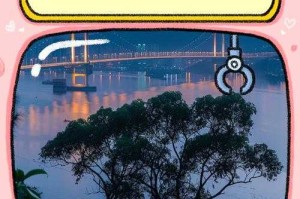
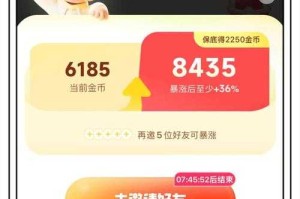

发表评论